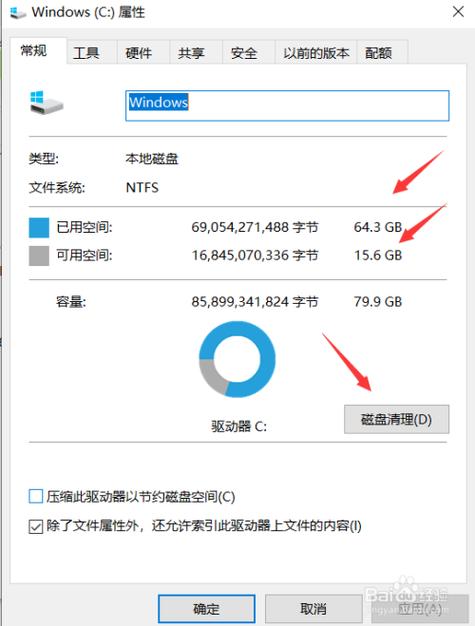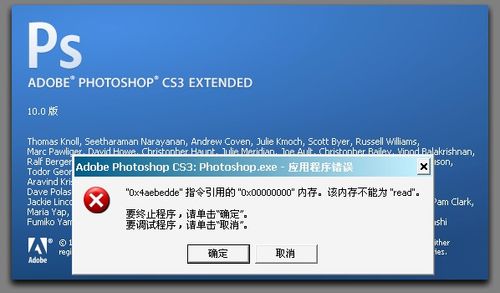电脑搜索手机热点的详细步骤和技术介绍
在现代生活中,我们经常需要使用电脑连接到手机的移动热点,以便在没有固定网络连接的情况下上网,以下是如何让电脑搜索并连接到手机热点的详细步骤:

1、打开手机热点功能
你需要在你的手机上开启热点功能,这通常可以在设置菜单中的“无线和网络”或“更多连接设置”下找到,进入后选择“便携式热点”或“移动热点”,然后开启它,你可能需要设置热点的名称(SSID)和密码,这些信息将在电脑上连接时需要。
2、检查电脑的无线适配器
在尝试连接之前,确保你的电脑有一个正常工作的无线适配器,大多数现代笔记本电脑都内置了无线适配器,但如果你使用的是台式机或老旧的笔记本,你可能需要插入一个外部无线网卡。
3、搜索可用的无线网络
在电脑上,点击右下角的无线图标,或者进入“设置”>“网络和互联网”>“WiFi”,查看可用的无线网络列表,你应该能看到你手机创建的热点名称出现在列表中。
4、连接到手机热点
找到你的手机热点后,点击它,然后输入之前在手机上设置的密码,如果一切正确,电脑应该会连接到手机热点,并可以通过手机的移动数据连接上网。
5、故障排除

假如电脑无法连接到手机热点,可以尝试以下步骤:
确保手机热点已开启并且电脑的WiFi功能也是开启的。
检查输入的密码是否正确。
重启手机和电脑的无线功能。
将电脑靠近手机以减少信号干扰。
6、断开连接
当你不再需要使用手机热点时,可以在电脑上选择该热点并点击“断开连接”,或者直接在手机上关闭热点功能。
单元表格:手机热点设置项
| 设置项 | 描述 |
| SSID | 热点的名称,用于在电脑或其他设备上识别你的手机热点 |
| 密码 | 用于保护你的热点不被未授权的设备连接的一串字符 |
| 安全性 | 通常选择WPA2 PSK加密方式,以确保连接的安全性 |
| 热点开关 | 控制热点功能的开启与关闭 |
相关问题与解答

Q1: 如果电脑找不到手机热点怎么办?
A1: 确保手机的热点功能已经打开,并且检查电脑上的无线网络列表是否刷新过,如果还是找不到,尝试重启手机和电脑的无线功能。
Q2: 为什么电脑无法连接到手机热点?
A2: 请检查输入的密码是否正确,并确保两个设备的无线功能都是开启的,如果问题依旧,尝试将电脑靠近手机,或者重启设备。
Q3: 手机热点会消耗多少数据流量?
A3: 手机热点的数据流量取决于你通过热点进行的活动,观看视频、下载文件等操作会消耗更多的数据,而浏览网页或发送邮件则会消耗较少的数据。
Q4: 是否可以同时连接多个设备到手机热点?
A4: 是的,大多数手机允许多个设备同时连接到热点,但具体数量可能因手机型号和操作系统而异,通常情况下,你可以同时连接510个设备。